如何设置电脑闹钟?电脑自动的计划任务功能设置闹钟方法
如何设置电脑闹钟?电脑自动的计划任务功能设置闹钟方法怎么设置电脑闹钟,大家知道吗?我们在工作的时候有时候需要一个闹钟来提醒我们一些工作或者学习上的事务,当然现在有很多电脑闹钟软件可以在电脑来帮助你,下面小编就为大家介绍电脑自... 15-12-11
设置闹钟的方式有很多,不过一般都是借助第三方软件来设置的,那么如何设置电脑闹钟?下面小编就为大家介绍电脑自动的计划任务功能设置闹钟方法,来看看吧!
方法/步骤
1、开始菜单--控制面板
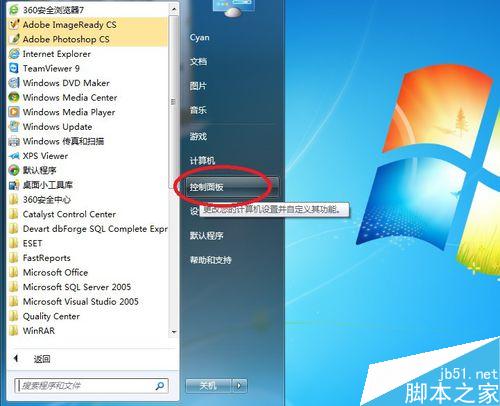
2、查看方式:大图标-->管理工具。
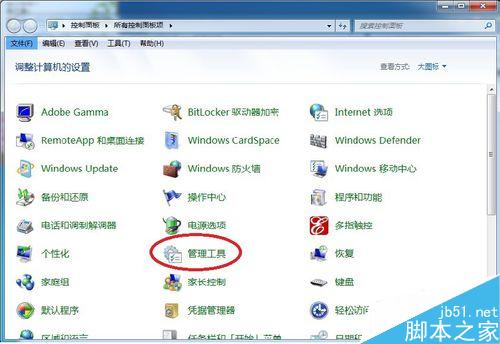
3、打开任务计划程序。
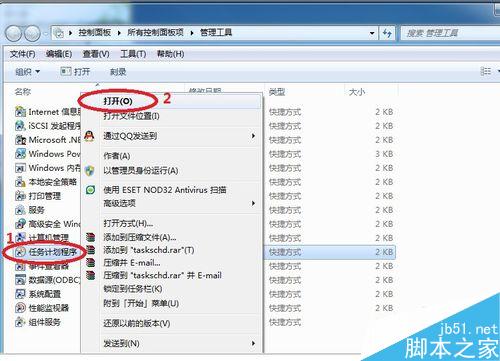
4、右键选择计划任务库-->创建基本任务。
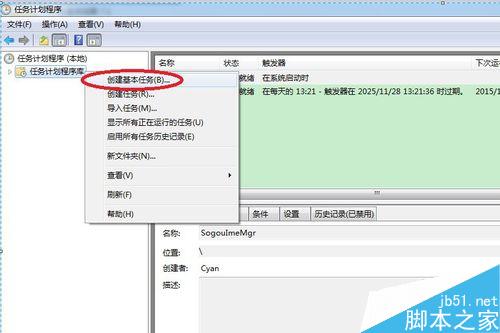
5、输入名称和描述,点击下一步。
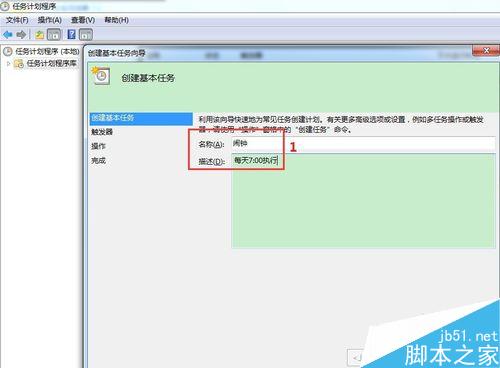
6、勾上每天,点击下一步。
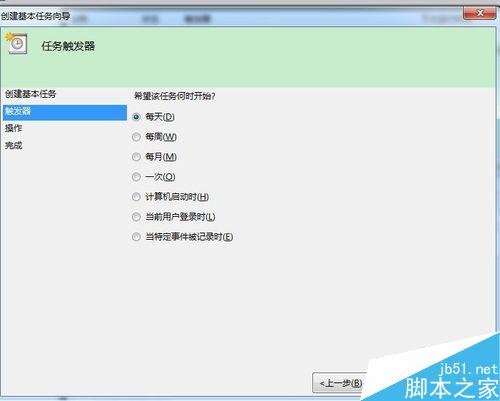
7、确定开始日期时间以及间隔。下一步。
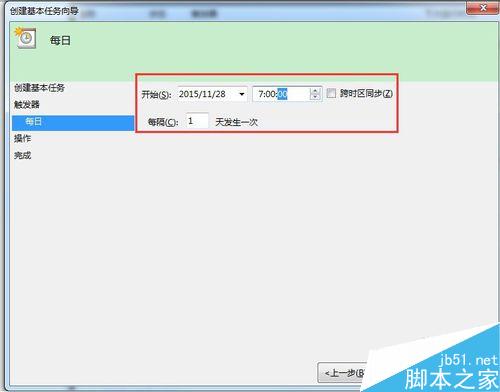
8、执行任务,选启动程序,下一步。
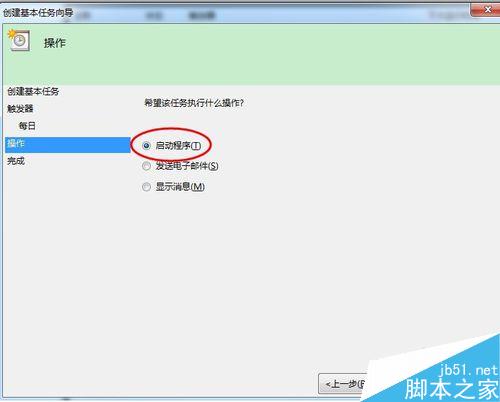
9、浏览里面选择一个我们想要播放的音乐,下一步。
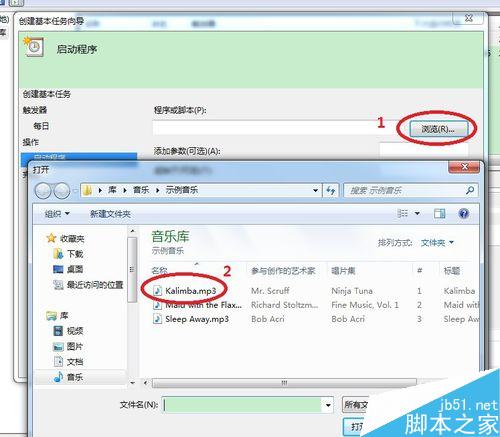
10、基本任务创建,完成。每天的7:00则会播放刚刚那段音乐。
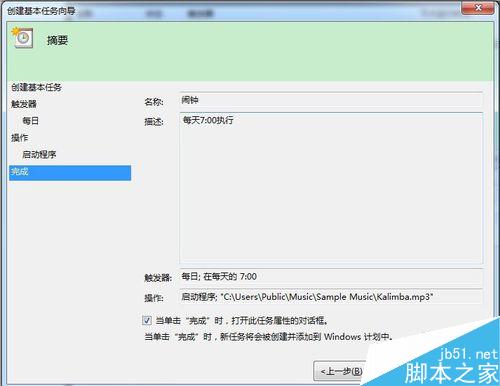
11、这里最好勾上不管用户是否登录都会执行。
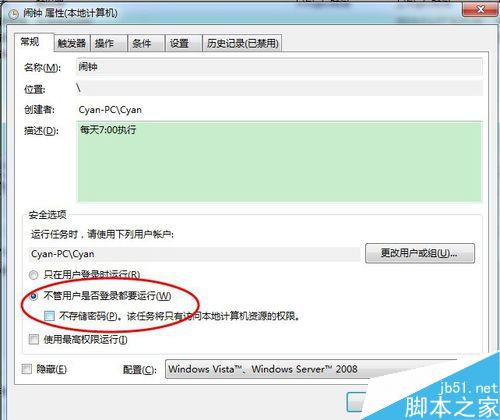
以上就是电脑自动的计划任务功能设置闹钟方法介绍,你学会了吗?希望能对大家有所帮助!
相关文章:
-
如何卸载电脑程序和软件?电脑怎么卸载软件?电脑中有的安装过的程序或软件,可能是因为不太好用而不再使用,有的可能是不小心安装了一些软件或程序,这些软件或程序在电脑里会占用内存,如何…
-
如何禁止删除共享文件、记录共享文件访问日志、控制共享文件访问的方法这篇文章主要介绍了如何禁止删除共享文件、记录共享文件访问日志、控制共享文件访问的方法,需要的朋友可以参考下...…
-
怎么让电脑不中毒?预防电脑中毒的方法介绍互联网是一个信息量超级庞大的地方,同时也是不法分子利用欺骗盗窃的圣地。电脑病毒是他们盗窃的唯一通道,相信以前很多人都遇到过电脑中毒的情况,…
-
电脑的某个磁盘如何设置成共享?当我们访问共享时常常会关闭共享文件夹,而需要用到时还要重新登录共享盘找资料。为了提高工作效率,减少不必要的操作,下面小编就为大家介绍电脑的某个磁盘如…
-
如何防止复制电脑文件、禁止别人在自己电脑使用U盘、禁止拷贝电脑文件出于电脑文件安全保护的需要,有时候我们需要禁止别人随意在自己的电脑使用U盘、移动硬盘或其他USB存储设备,防止通…
-
版权声明:本文内容由互联网用户贡献,该文观点仅代表作者本人。本站仅提供信息存储服务,不拥有所有权,不承担相关法律责任。
如发现本站有涉嫌抄袭侵权/违法违规的内容, 请发送邮件至 2386932994@qq.com 举报,一经查实将立刻删除。
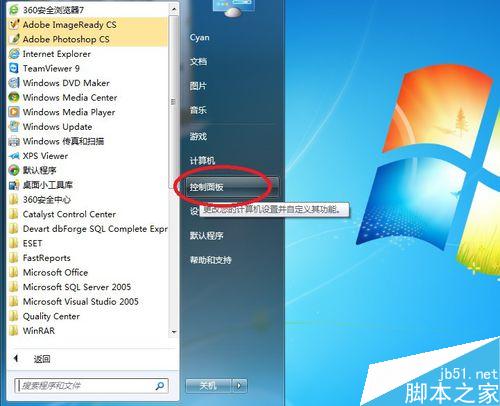
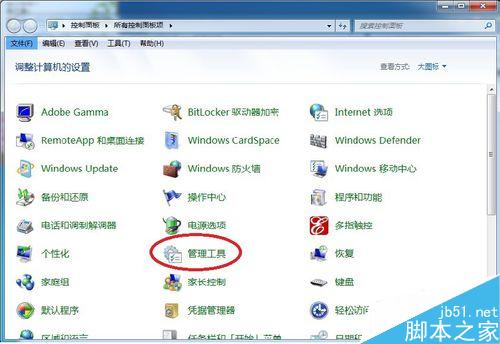
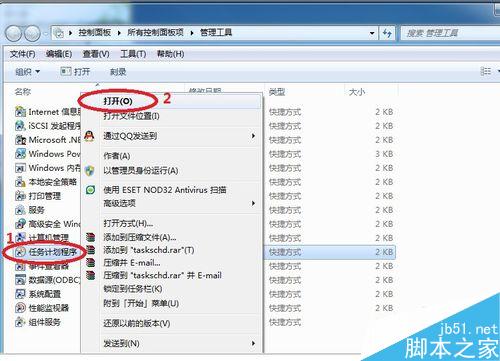
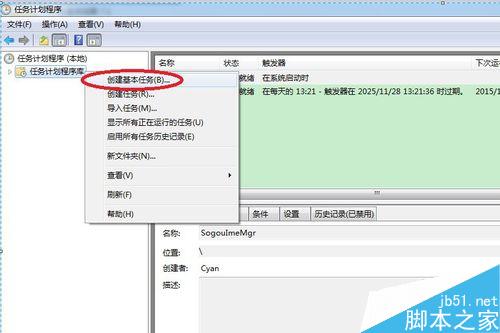
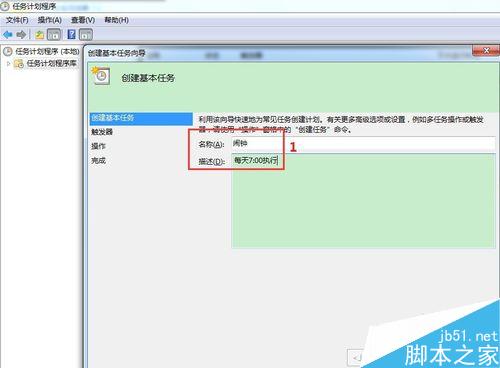
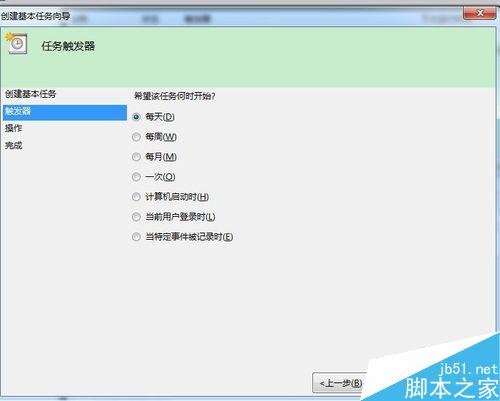
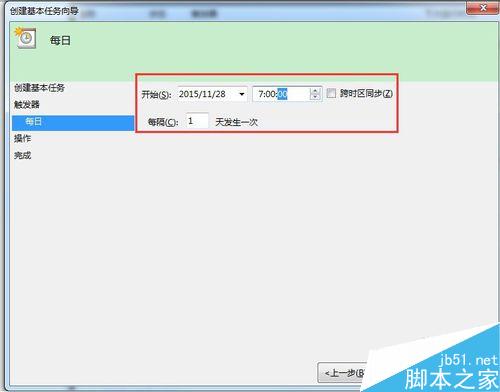
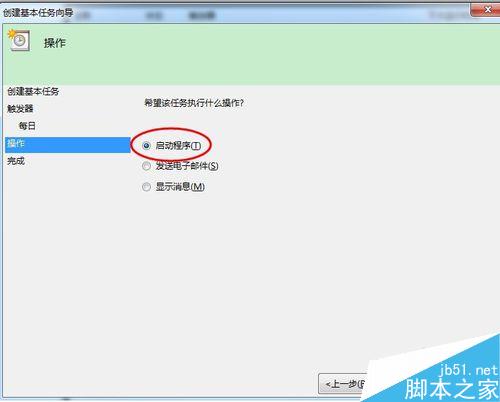
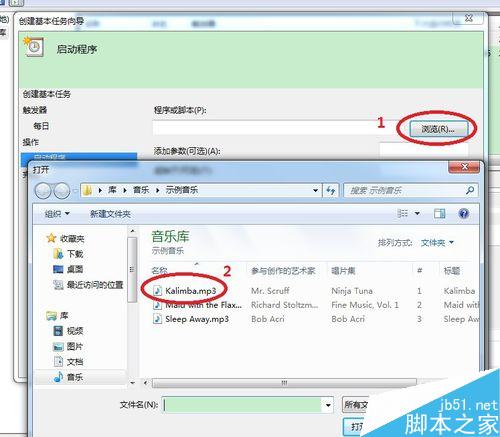
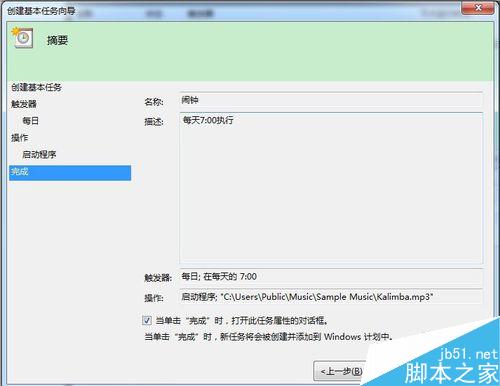
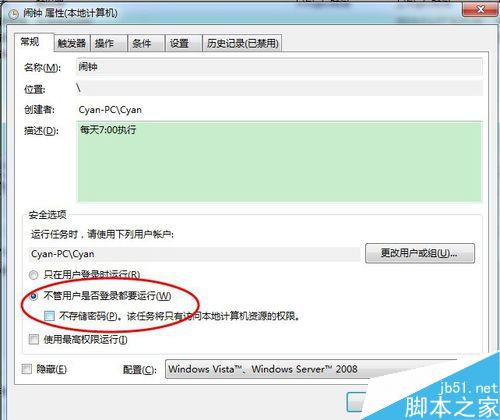


发表评论